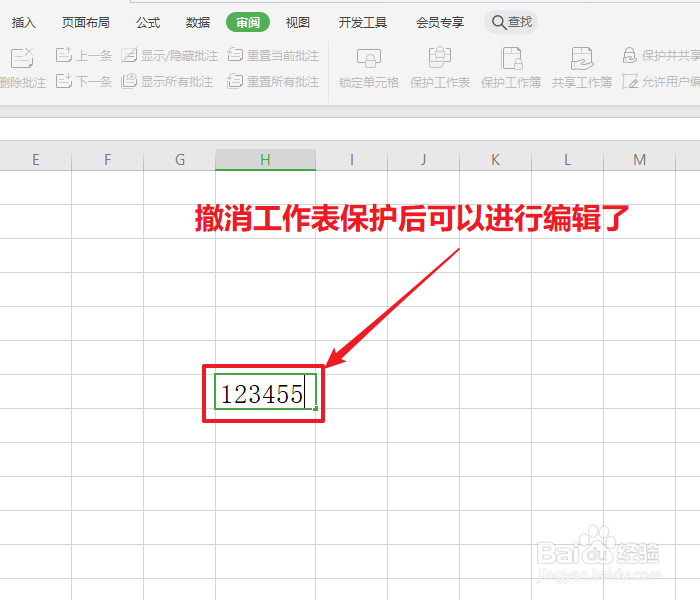1、在“wps表格”提示信息窗口,点击“确定”按钮。见下图
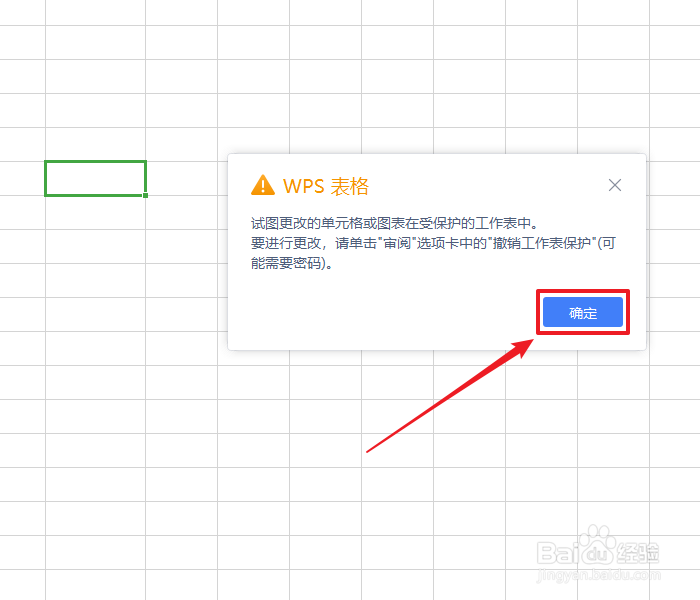
2、接着,在菜单栏上点击“审阅”。见下图
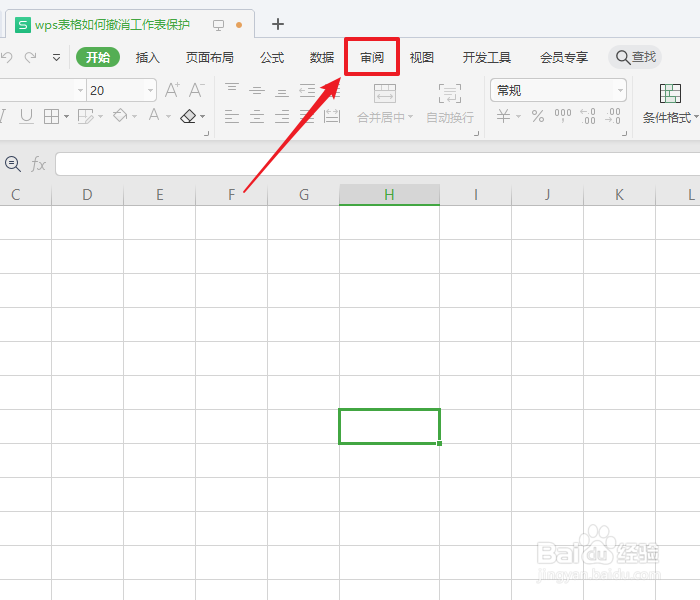
3、在“审阅”页面,点击“撤消工作表保护”。见下图
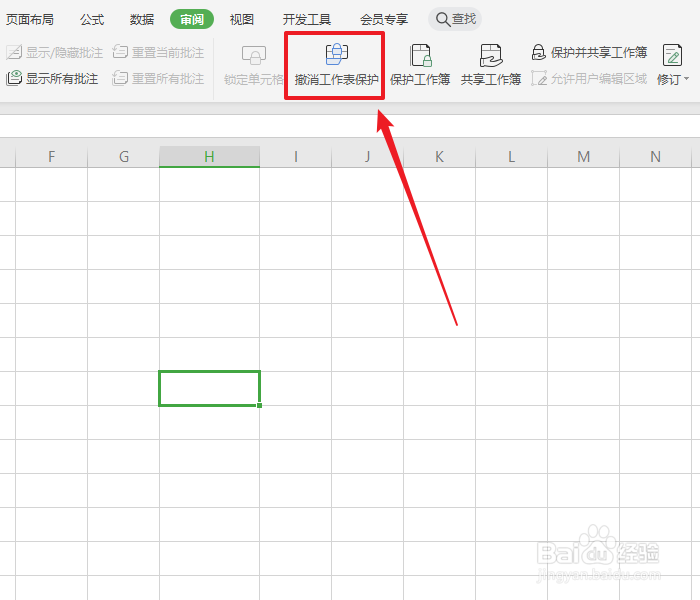
4、打开“撤消工作表保护”窗口后,在“密码”框中输入工作表保护密码。见下图
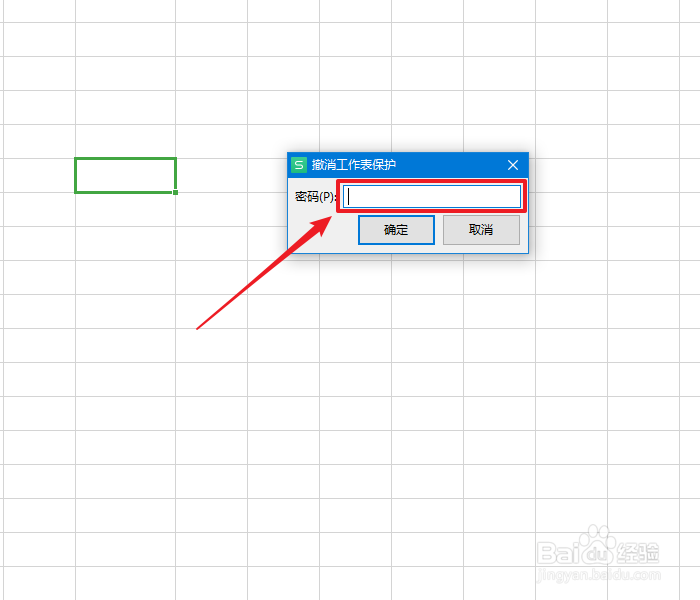
5、接着,点击“确定”按钮即可。见下图
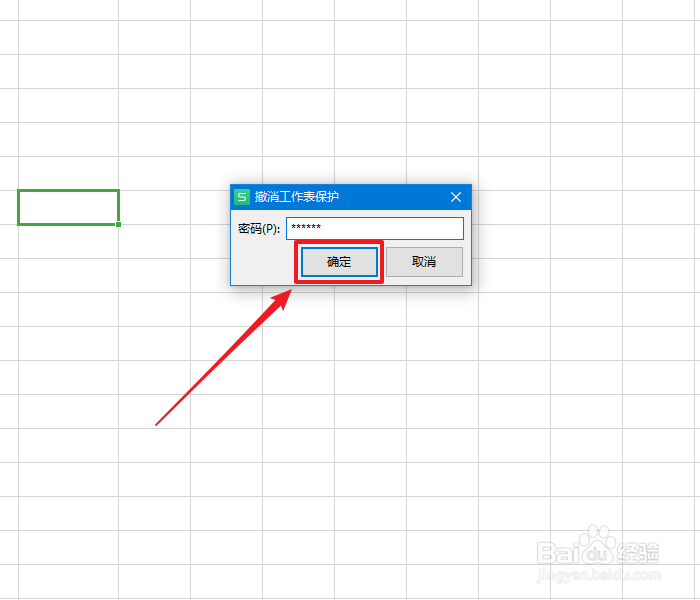
6、撤消工作表保护后,工作表已可编辑。见下图
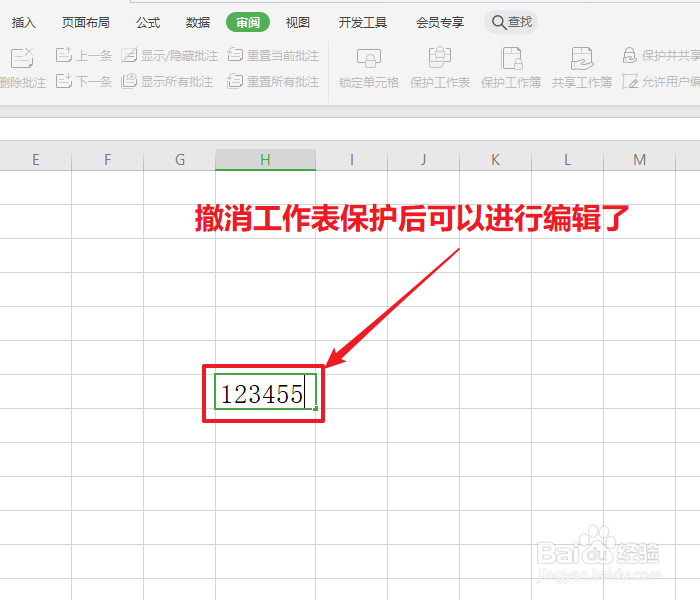
1、在“wps表格”提示信息窗口,点击“确定”按钮。见下图
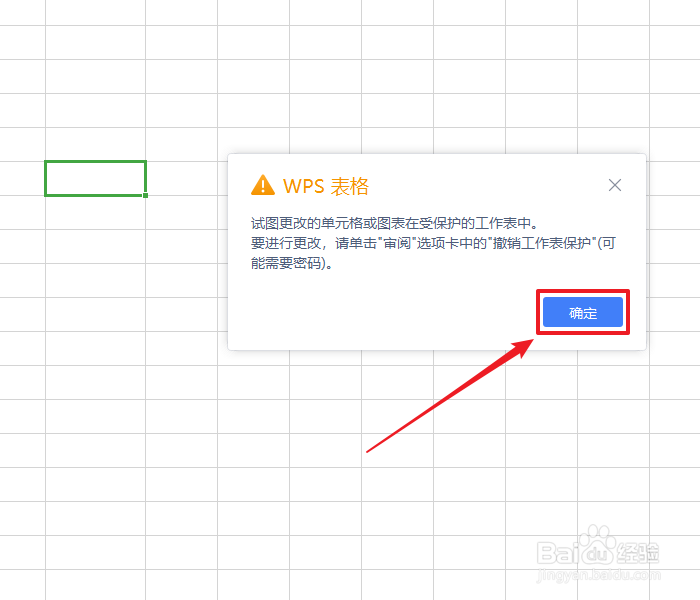
2、接着,在菜单栏上点击“审阅”。见下图
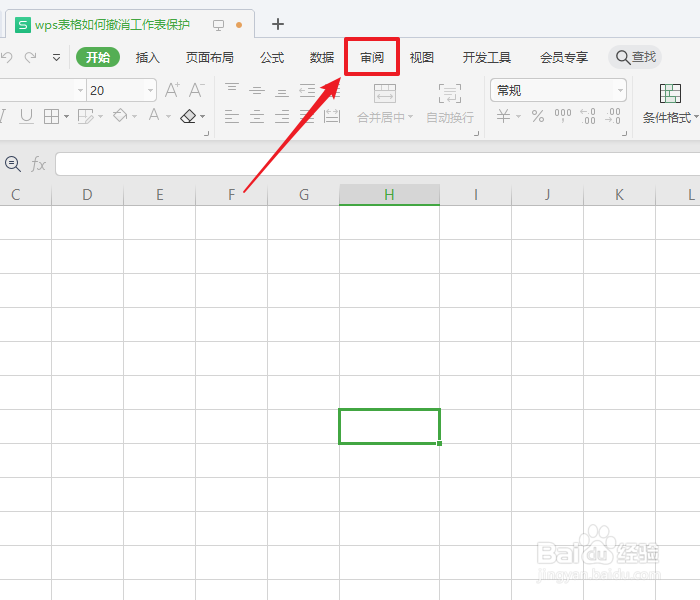
3、在“审阅”页面,点击“撤消工作表保护”。见下图
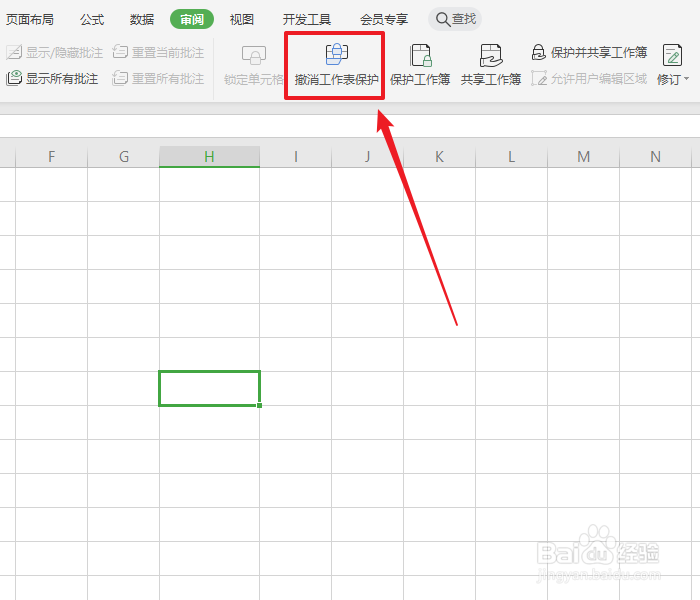
4、打开“撤消工作表保护”窗口后,在“密码”框中输入工作表保护密码。见下图
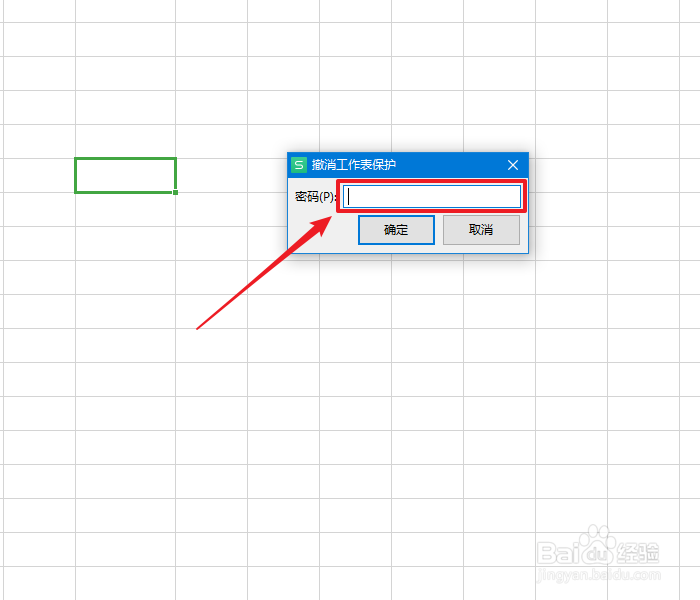
5、接着,点击“确定”按钮即可。见下图
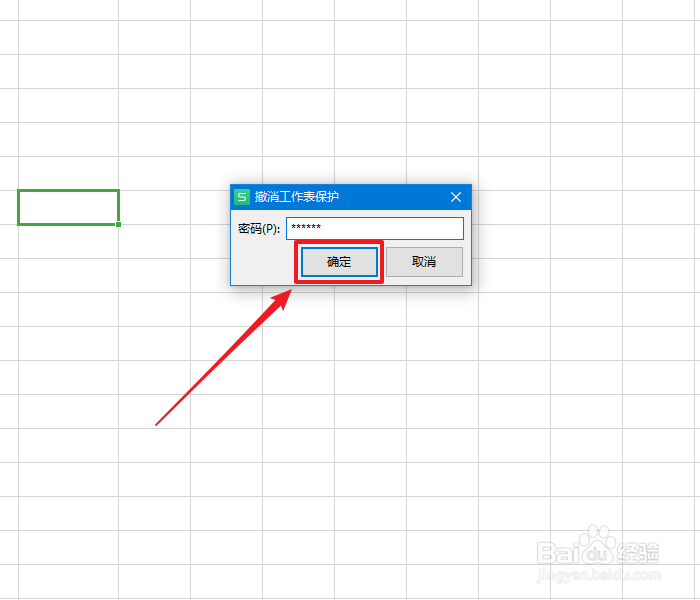
6、撤消工作表保护后,工作表已可编辑。见下图